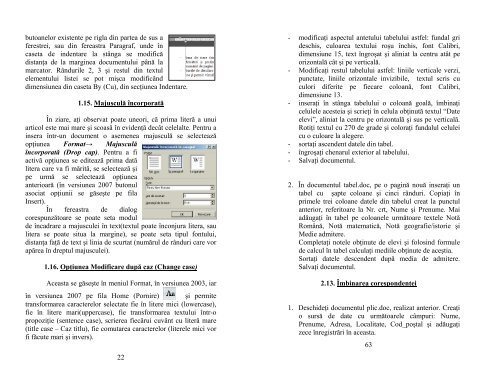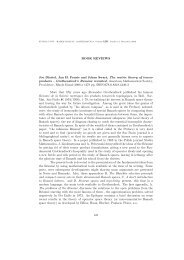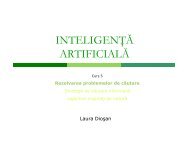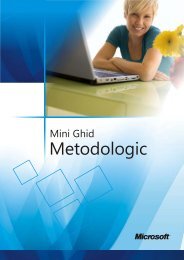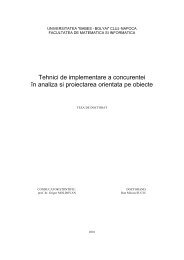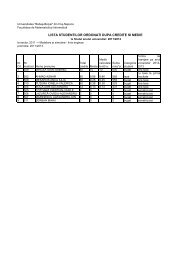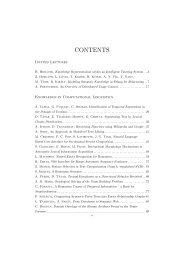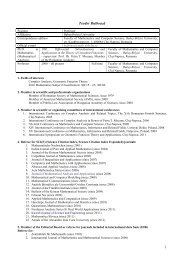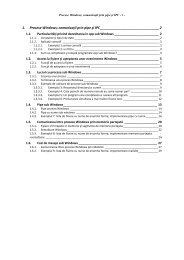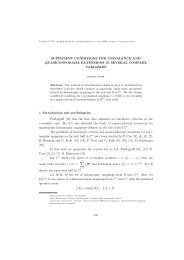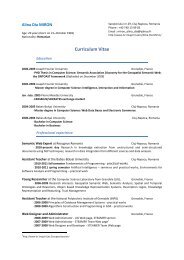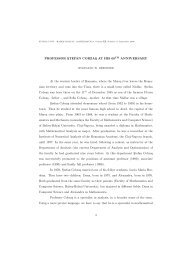Word - Facultatea de Matematică şi Informatică
Word - Facultatea de Matematică şi Informatică
Word - Facultatea de Matematică şi Informatică
You also want an ePaper? Increase the reach of your titles
YUMPU automatically turns print PDFs into web optimized ePapers that Google loves.
utoanelor existente pe rigla din partea <strong>de</strong> sus a<br />
ferestrei, sau din fereastra Paragraf, un<strong>de</strong> în<br />
caseta <strong>de</strong> in<strong>de</strong>ntare la stânga se modifică<br />
distanţa <strong>de</strong> la marginea documentului până la<br />
marcator. Rândurile 2, 3 <strong>şi</strong> restul din textul<br />
elementului listei se pot mişca modificând<br />
dimensiunea din caseta By (Cu), din secţiunea In<strong>de</strong>ntare.<br />
1.15. Majusculă încorporată<br />
În ziare, aţi observat poate uneori, că prima literă a unui<br />
articol este mai mare <strong>şi</strong> scoasă în evi<strong>de</strong>nţă <strong>de</strong>cât celelalte. Pentru a<br />
insera într-un document o asemenea majusculă se selectează<br />
opţiunea Format→ Majusculă<br />
încorporată (Drop cap). Pentru a fi<br />
activă opţiunea se editează prima dată<br />
litera care va fi mărită, se selectează <strong>şi</strong><br />
pe urmă se selectează opţiunea<br />
anterioară (în versiunea 2007 butonul<br />
asociat opţiunii se găseşte pe fila<br />
Insert).<br />
În fereastra <strong>de</strong> dialog<br />
corespunzătoare se poate seta modul<br />
<strong>de</strong> încadrare a majusculei în text(textul poate înconjura litera, sau<br />
litera se poate situa la margine), se poate seta tipul fontului,<br />
distanţa faţă <strong>de</strong> text <strong>şi</strong> linia <strong>de</strong> scurtat (numărul <strong>de</strong> rânduri care vor<br />
apărea în dreptul majusculei).<br />
1.16. Opţiunea Modificare după caz (Change case)<br />
Aceasta se găseşte în meniul Format, în versiunea 2003, iar<br />
în versiunea 2007 pe fila Home (Pornire) <strong>şi</strong> permite<br />
transformarea caracterelor selectate fie în litere mici (lowercase),<br />
fie în litere mari(uppercase), fie transformarea textului într-o<br />
propoziţie (sentence case), scrierea fiecărui cuvânt cu literă mare<br />
(title case – Caz titlu), fie comutarea caracterelor (literele mici vor<br />
fi făcute mari <strong>şi</strong> invers).<br />
22<br />
- modificaţi aspectul antetului tabelului astfel: fundal gri<br />
<strong>de</strong>schis, culoarea textului roşu închis, font Calibri,<br />
dimensiune 15, text îngroşat <strong>şi</strong> aliniat la centru atât pe<br />
orizontală cât <strong>şi</strong> pe verticală.<br />
- Modificaţi restul tabelului astfel: liniile verticale verzi,<br />
punctate, liniile orizontale invizibile, textul scris cu<br />
culori diferite pe fiecare coloană, font Calibri,<br />
dimensiune 13.<br />
- inseraţi în stânga tabelului o coloană goală, îmbinaţi<br />
celulele acesteia <strong>şi</strong> scrieţi în celula obţinută textul “Date<br />
elevi”, aliniat la centru pe orizontală <strong>şi</strong> sus pe verticală.<br />
Rotiţi textul cu 270 <strong>de</strong> gra<strong>de</strong> <strong>şi</strong> coloraţi fundalul celulei<br />
cu o culoare la alegere.<br />
- sortaţi ascen<strong>de</strong>nt datele din tabel.<br />
- îngroşaţi chenarul exterior al tabelului.<br />
- Salvaţi documentul.<br />
2. În documentul tabel.doc, pe o pagină nouă inseraţi un<br />
tabel cu şapte coloane <strong>şi</strong> cinci rânduri. Copiaţi în<br />
primele trei coloane datele din tabelul creat la punctul<br />
anterior, referitoare la Nr. crt, Nume <strong>şi</strong> Prenume. Mai<br />
adăugaţi în tabel pe coloanele următoare textele Notă<br />
Română, Notă matematică, Notă geografie/istorie <strong>şi</strong><br />
Medie admitere.<br />
Completaţi notele obţinute <strong>de</strong> elevi <strong>şi</strong> folosind formule<br />
<strong>de</strong> calcul în tabel calculaţi mediile obţinute <strong>de</strong> aceştia.<br />
Sortaţi datele <strong>de</strong>scen<strong>de</strong>nt după media <strong>de</strong> admitere.<br />
Salvaţi documentul.<br />
2.13. Îmbinarea corespon<strong>de</strong>nţei<br />
1. Deschi<strong>de</strong>ţi documentul plic.doc, realizat anterior. Creaţi<br />
o sursă <strong>de</strong> date cu următoarele câmpuri: Nume,<br />
Prenume, Adresa, Localitate, Cod_poştal <strong>şi</strong> adăugaţi<br />
zece înregistrări în aceasta.<br />
63